电脑玩游戏会出现显卡不能运行的情况,这时候需要重新设置一下NVIDIA显卡。有时候,Windows10系统右键点击新建发现列表里竟然没有nvidia设置,可能是用户不小心删除了某些文件导致的
电脑玩游戏会出现显卡不能运行的情况,这时候需要重新设置一下NVIDIA显卡。有时候,Windows10系统右键点击新建发现列表里竟然没有nvidia设置,可能是用户不小心删除了某些文件导致的,我们只要进入注册列表进行设置调整一下数值即可,想知道进一步操作步骤,一起往下看看。
具体方法如下:
1、右键单击此电脑,选择管理。
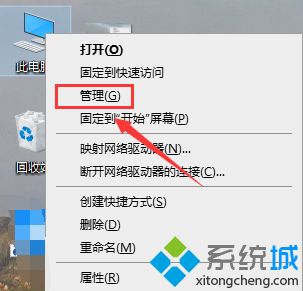
2、进入管理界面,点击设备管理器进入设备管理器,点击显示适配器。
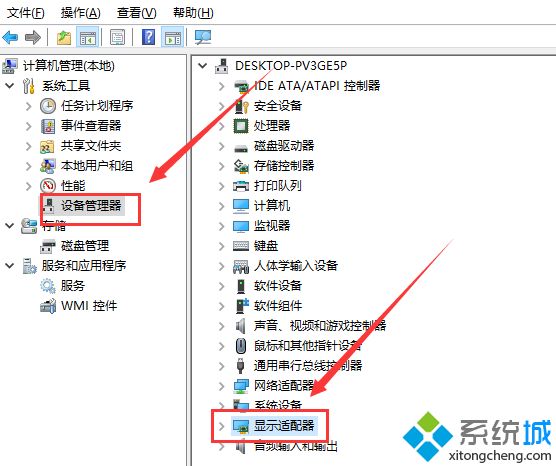
3、进入显示适配器,右键单击N卡,选择启动设备
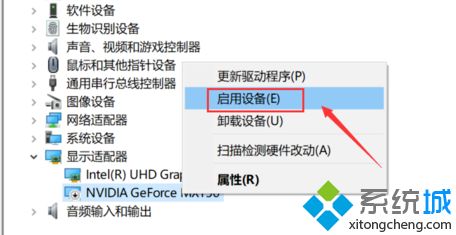
4、接着进入服务和应用程序,点击服务,找到nvidia display服务,双击进入。
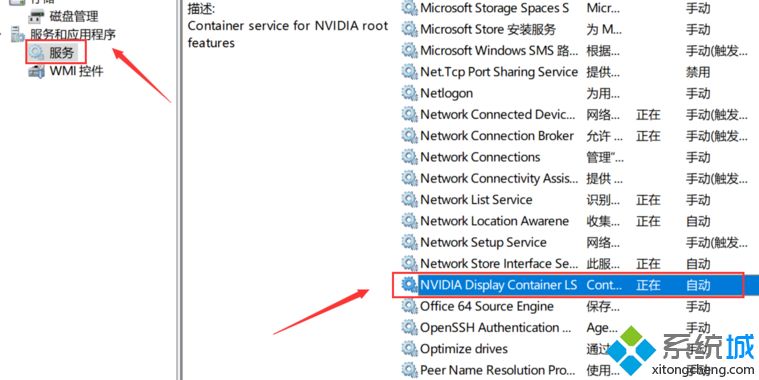
5、将服务类型设置为自动,然后点击启动按钮。
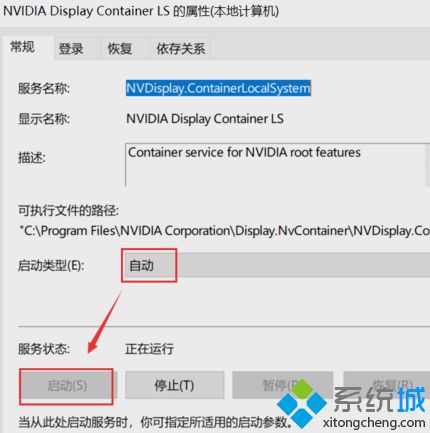
6、回到桌面,单击右键,可以发现Nvidia控制面板选项了。

关于Windows10右键没有显示nvidia选项的解决方法分享到这里了,操作步骤也简单,有一样故障问题的小伙伴快来操作解决!
